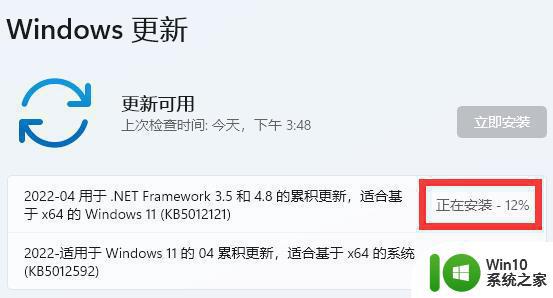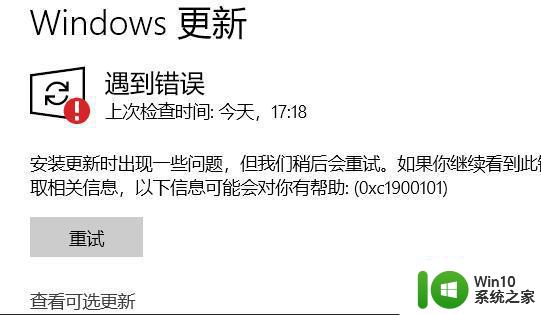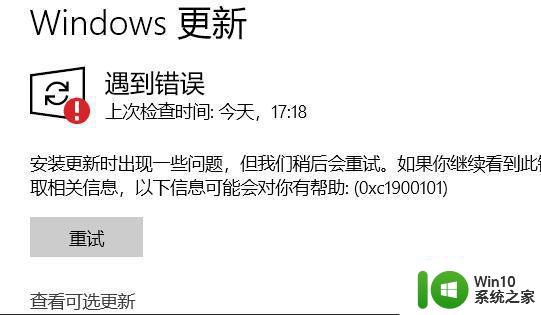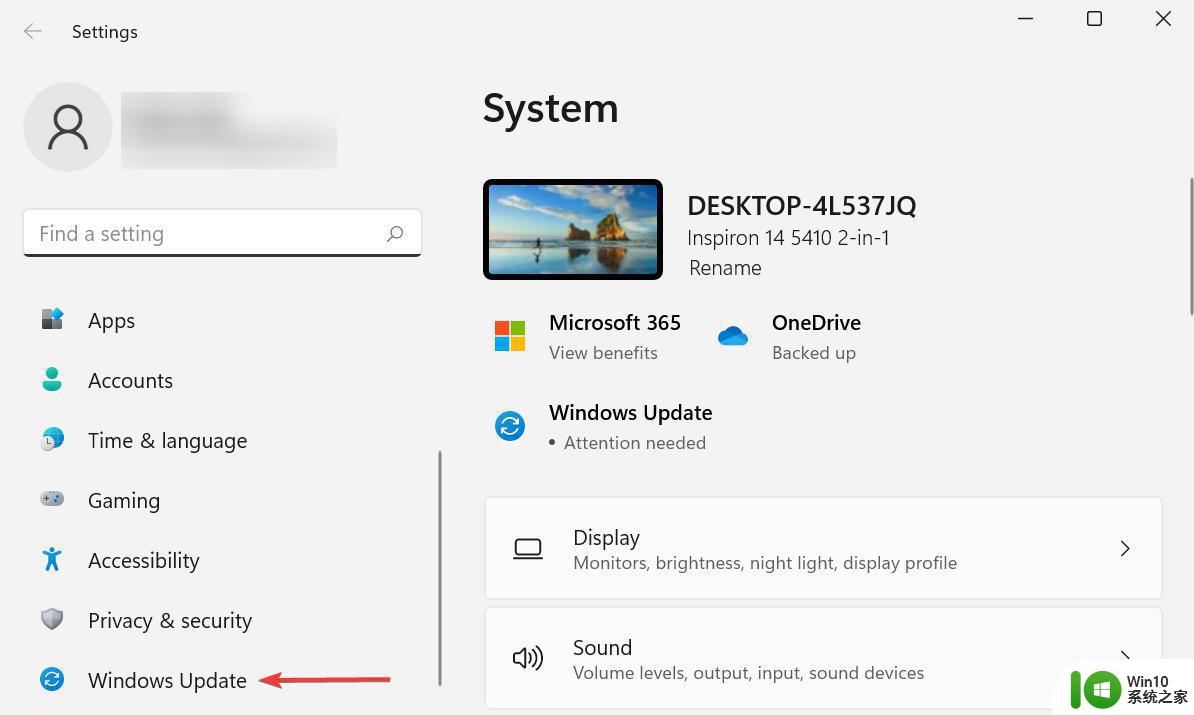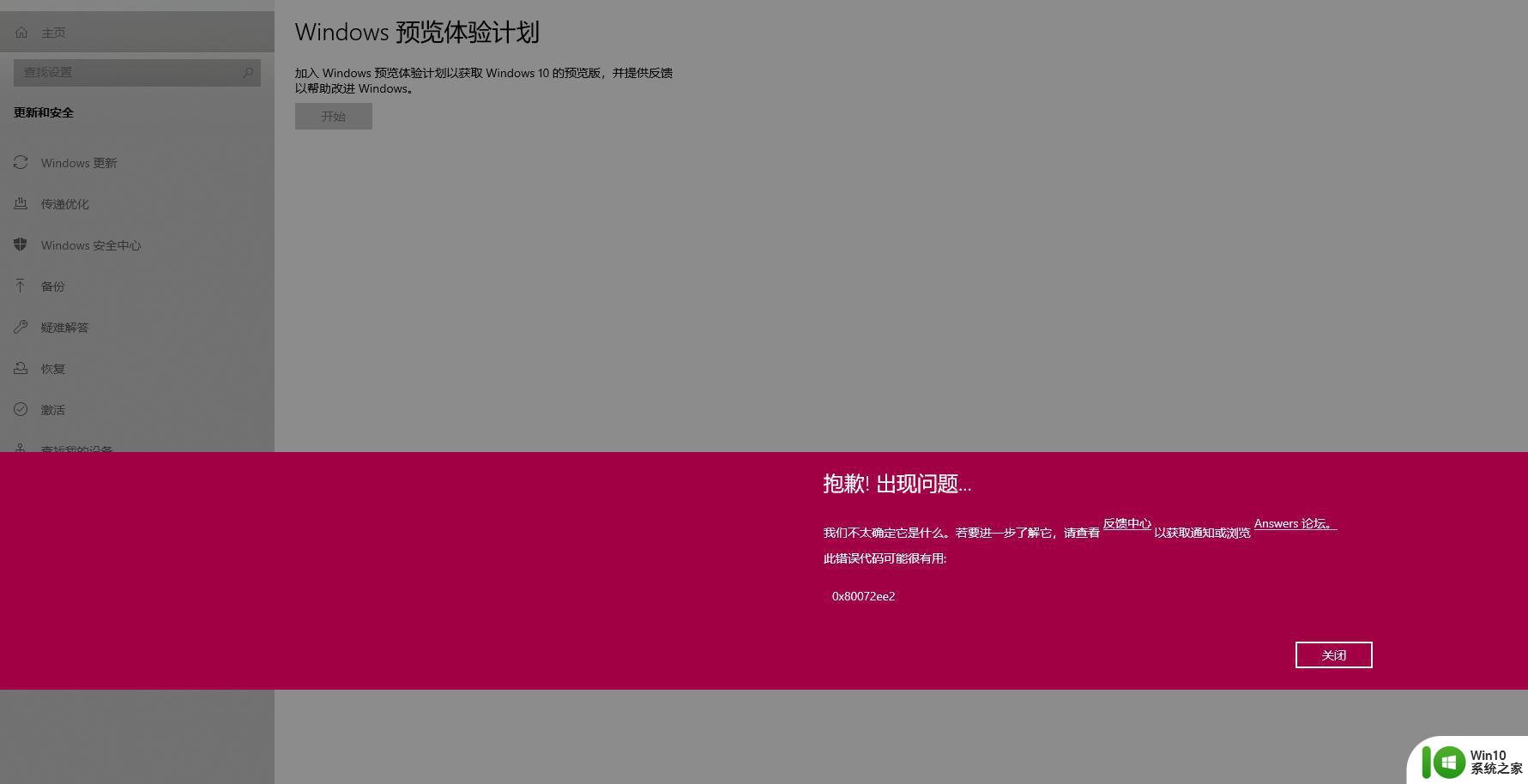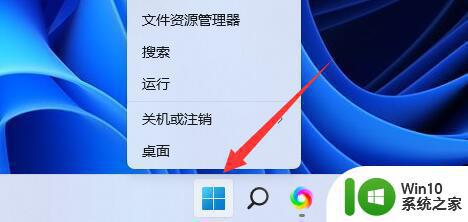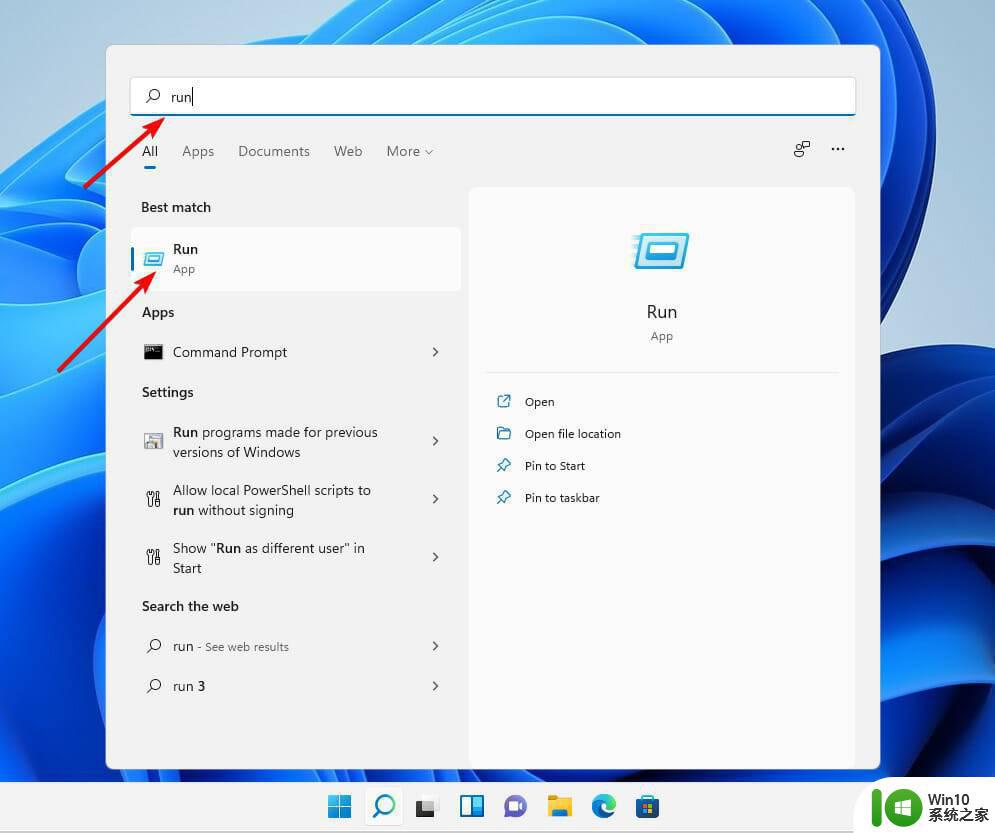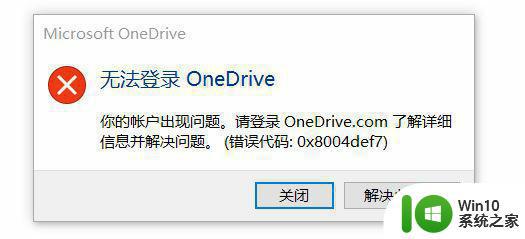win11更新下载错误代码解决方法 windows11更新下载错误提示修复技巧
win11更新下载错误代码解决方法,Win11更新是许多用户期待已久的功能,然而有时候在下载过程中会遇到错误代码提示,让人感到沮丧,为了帮助用户解决这些问题,我们整理了一些修复技巧,可以帮助您顺利完成Win11更新。无论是网络连接问题、系统设置错误还是软件冲突,我们都会给出针对性的解决方案。接下来让我们一起来看看如何解决这些常见的Win11更新下载错误,让您的系统保持最新和最优化状态。
具体解决方法如下:
1、进入控制面板,将右上角查看方式设置为“大图标”并进入“管理工具”
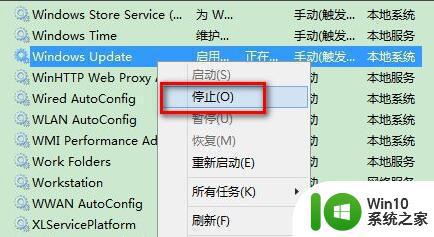
3、在服务列表中找到“windows update”,右键选中它并点击“停止”
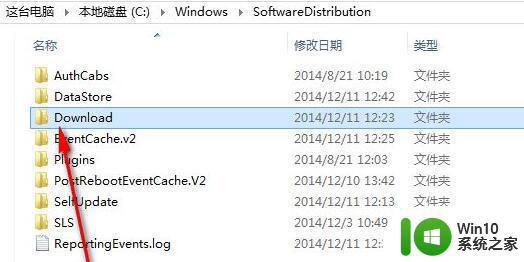
4、停止完成后,打开此电脑,来到“C:WindowsSoftwareDistribution”路径位置
5、双击进入其中的“DataStore”文件夹,将其中的文件全部删除,如果出现弹出提示框,点击“继续”即可
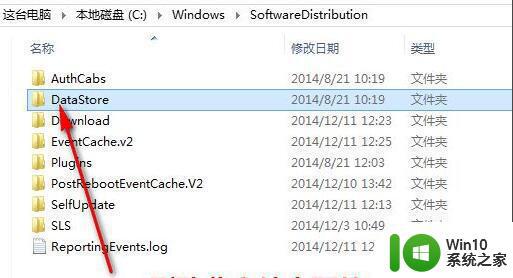
6、删除完成后回到上级菜单,再双击进入“Download”文件夹,将其中所有的文件删除,同样的如果出现提示就点击“继续”
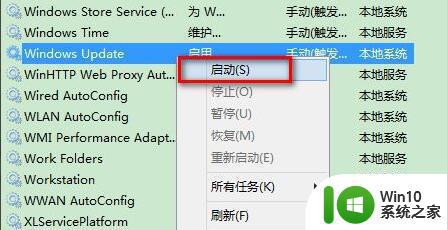
7、全部删除完毕后,回到此前的服务列表,将“windows update”服务重新启动即可正常更新win11了。
以上是win11更新下载错误代码的解决方法,如果还有疑问,用户可以参考小编的步骤进行操作,希望这对大家有所帮助。